Optimaliser bilder for opplasting
Frontlinjearbeidere bruker ofte kameraer av høy kvalitet på de mobile enhetene for å ta bilder av aktiva og kundesteder. Disse bildene er ofte store filer med høy oppløsning, som kan ta mye nettverksbåndbredde og lagringsplass ved opplasting. Det er ofte ikke nødvendig å bruke bilder med høy oppløsning, og en komprimert versjon kan være nok.
Mobilappen Dynamics 365 Field Service på iOS og Android lar teknikere aktivere optimalisering av bildeopplasting for å redusere nettverksbruken og spare lagringsplass i Dataverse. Når dette alternativet er aktivert, komprimerer programmet bildet under opplasting og lagrer mindre filer i Dataverse.
Notat
Denne funksjonen støttes ikke i Field Service-appen for Windows.
Aktiver optimalisert bildeopplasting
Åpne Field Service-mobilappen på den mobile enheten.
Gå til menyen for valg av miljø:
- Åpne navigasjonen i Enhetlig grensesnitt-appen, velg profilbildet ditt, og velg deretter Konfigurer på nytt.
- I den nye mobilfunksjonen velger du profilbildet ditt og deretter Innstillinger. Velg appmodulen i Apper-delen.
Åpne navigasjonen
 på siden for miljøvalg.
på siden for miljøvalg.Aktiver Optimaliser bilder for opplasting.
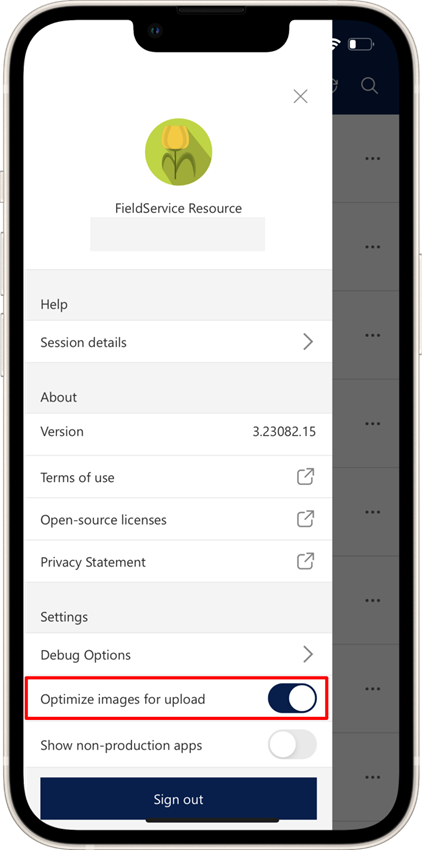
Hvis du aktiverer bildeoptimalisering, brukes den når du laster opp bilder ved hjelp av følgende:
- TIDSLINJE
- Hurtignotater
- Inspeksjon
Når det gjelder egendefinerte kontroller i modelldrevne apper som håndterer bilder, kan du se Xrm.Device (referanse for klient-API).